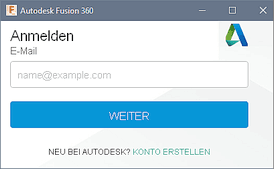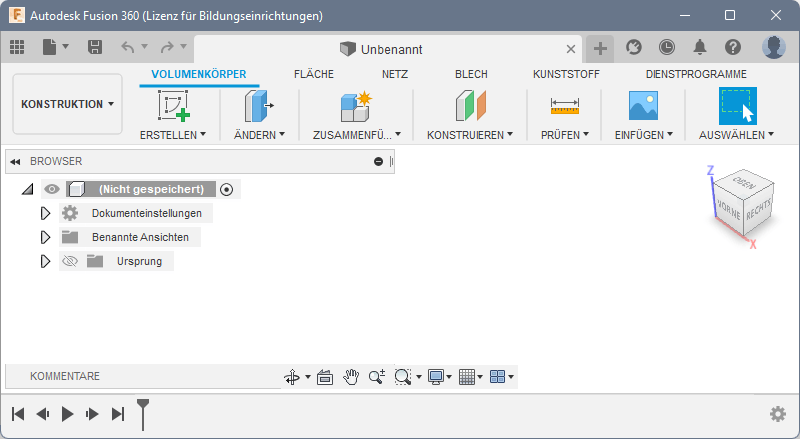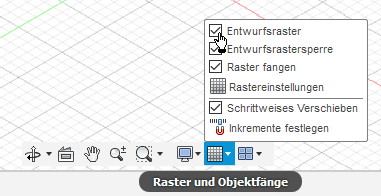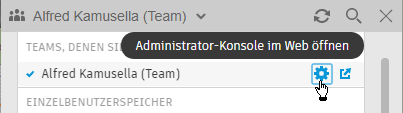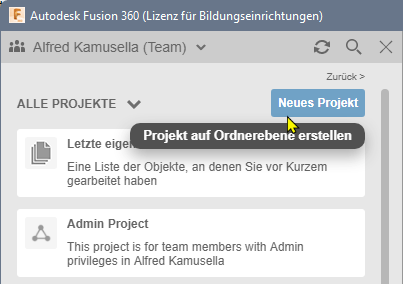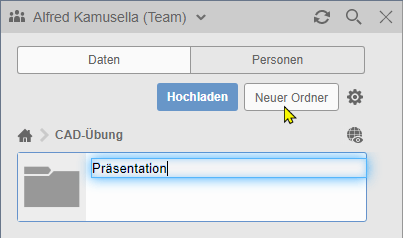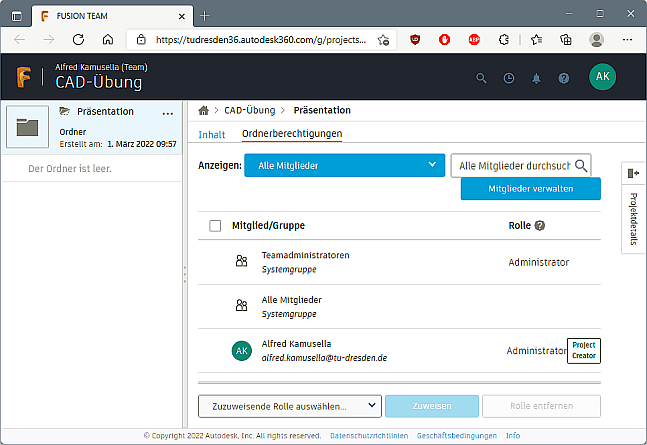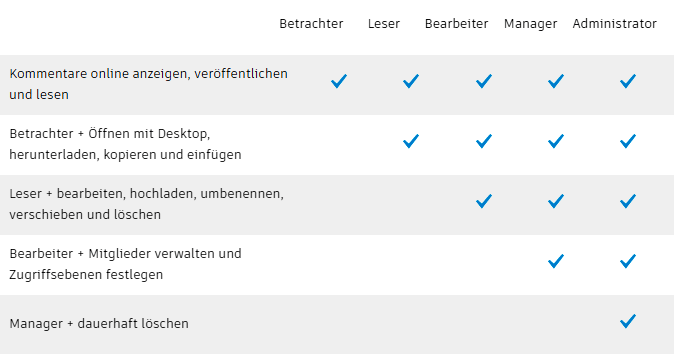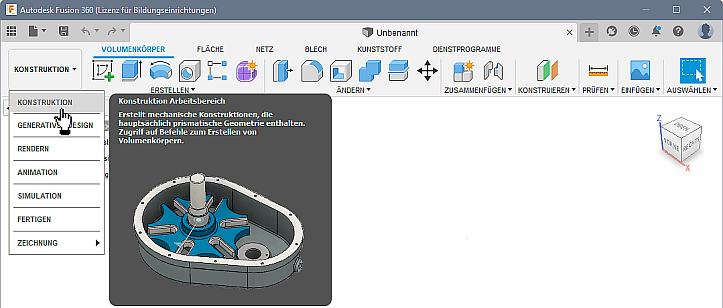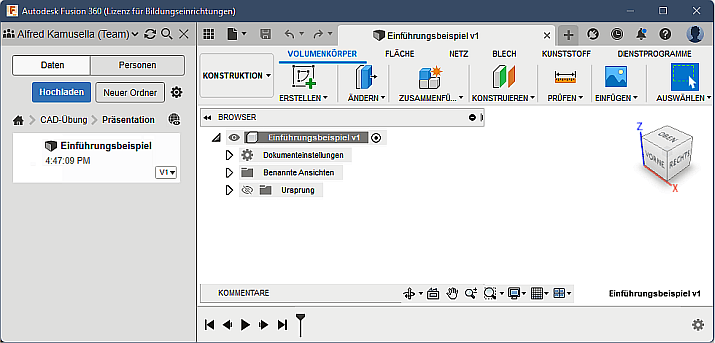Software: CAD - Fusion-Tutorial - Distanzstueck - Konstruktionsumgebung
Erster Programm-Start
Unabhängig von der genutzten Fusion-Version gelangt man zumindest beim ersten Programm-Start nicht direkt in das CAD-System, sondern muss sich mittels seines Autodesk Education-Account anmelden:
Danach erscheint die Benutzeroberfläche des CAD-Programms:
Hinweis: Falls im Ansichtsbereich ein "Entwurfsraster" angezeigt wird, kann man es über die Anzeigeeinstellungen ausblenden. Beim Erstellen von Bildern für diese Übungsanleitung wurde damit die Übersichtlichkeit erhöht:
Team-Organisation
Bevor man mit Fusion 360 an einer Konstruktion arbeiten kann, muss man sich einem Team zuordnen:
![]() "Gruppe Daten einblenden" ermöglicht den Zugriff auf die Team- und Projektverwaltung. Für die Team-Zuordnung werden zwei Möglichkeiten angeboten:
"Gruppe Daten einblenden" ermöglicht den Zugriff auf die Team- und Projektverwaltung. Für die Team-Zuordnung werden zwei Möglichkeiten angeboten:
- Beitritt zu einem vorhandenem Team (falls eine entsprechende Einladung dazu vorliegt).
- Erstellen eines neuen Teams:
- im Rahmen dieser CAD-Übung sollte jeder Teilnehmer ein eigenes Team nach folgendem Bezeichner-Schema erstellen:
- "Vorname Nachname CADxx" mit xx = 00...99 (Teilnehmer-Nummer in der CAD-Übung), z.B. Alfred Kamusella CAD00
- Anmerkungen:
- Jeder Team-Bezeichner muss weltweit einzigartig sein, deshalb hier auch der Zusatz zum persönlichen Namen!
- Wer bereits ein eigenes Team unter einem anderen Bezeichner erstellt hat, kann diesen im Rahmen der Lehrveranstaltungen natürlich weiterhin benutzen! Eine Umbenennung des eigenen Teams ist über die Administrator-Konsole im Internet jedoch möglich:
Projekt-Definition
Innerhalb von Autodesk Fusion 360 findet jegliche Arbeit im Rahmen von Projekten statt:
- Ein Projekt definiert einen gemeinsamen Arbeitsbereich für diejenigen Personen eines Teams, die zusammen an diesem Projekt arbeiten.
- Projekte werden immer innerhalb des aktuellen Teams definiert.
- Wir definieren für diese CAD-Übung ein neues Projekt
- Dieses Projekt nennen wir sinnvollerweise "CAD-Übung".
- Die Wahl von "CAD-Übung" als aktuelles Projekt für die Bearbeitung erfolgt durch Doppelklick auf den Projekt-Bezeichner.
Die Konstruktionsdaten eines Projektes werden in Form von Dateien innerhalb von Ordnerstrukturen verwaltet:
- Im Daten-Bereich legen wir für unsere Hörsaal-Übung beispielhaft einen neuen Ordner an, welchen wir "Präsentation" nennen:
- Wir wählen diesen Ordner durch Doppelklick als aktuellen Ordner für die zu erstellenden Konstruktionsdaten.
- Unter Personen → Mitglieder anzeigen kann man bezogen auf die einzelnen Ordner festlegen, welche Personen aus dem aktuellen Team welche Zugriffsrechte besitzt:
- Dies wird über sogenannte "Rollen" definiert, welche man Mitgliedern des Teams zuweisen kann:
- Wir besitzen als Team-Gründer und Projekt-Erzeuger natürlich uneingeschränkte Administrator-Rechte.
Konstruktionsdateien
Daten eines Projektes werden Ordner-orientiert in der Cloud gespeichert und verwaltet:
- Man kann beliebige Dateien vom lokalen Computer in diesen Cloud-Datenbereich hochladen. Fusion 360 ist in der Lage, unterschiedlichste Datenformate zu verarbeiten.
- Uns interessieren hier im Beispiel nur die sogenannten Konstruktionsdateien für den Mechanik-Entwurf. Standardmäßig ist mit der Bezeichnung "Unbenannt" eine leere, noch ungespeicherte Konstruktionsdatei innerhalb des aktuellen Projektes geöffnet.
Innerhalb des Mechanik-Entwurfs werden in Abhängigkeit vom Bearbeitungszustand unterschiedliche Zielstellungen verfolgt (z.B. Geometrie-Modellierung, Animieren, Simulieren, Fertigen):
- Arbeitsbereiche organisieren die verfügbare Funktionalität in Abhängigkeit von den aktuellen Konstruktionszielen. Jeder Arbeitsbereich (im vertikalen Aufklapp-Menü) umfasst einen speziellen horizontalen Werkzeugkasten am oberen Rand (Multifunktionsleiste):
- So dient z.B. der Arbeitsbereich "Konstruktion" dem Erstellen des 3D-Geometriemodells, welches auch die erforderlichen Fertigungsinformationen erhält.
- Das Geometriemodell ist Voraussetzung für die Nutzung der anderen Arbeitsbereiche, letztendlich auch für die Erstellung der technischen Zeichnung.
Eine Konstruktionsdatei enthält meist nicht alle Komponenten des zu konstruierenden Produktes, sondern aus Gründen der Übersichtlichkeit nur einzelne zusammengehörende Bauteile oder Baugruppen:
- Die Bezeichnung der Konstruktionsdatei sollte sich an der inhaltlichen Zielstellung orientieren.
- In unserem Beispiel wäre im Rahmen des Projektes "CAD-Übung" der Bezeichner "Einführungsbeispiel" sinnvoll.
- Wir speichern
 die noch unbenannte Konstruktion unter diesem Namen "Einführungsbeispiel" in den Ordner "Präsentation":
die noch unbenannte Konstruktion unter diesem Namen "Einführungsbeispiel" in den Ordner "Präsentation": - Jedes Speichern erzeugt, beginnend mit der Version v1, eine neue Version vn der Konstruktion! Die aktuelle Version vi ist dem Datei-Namen nachgestellt.